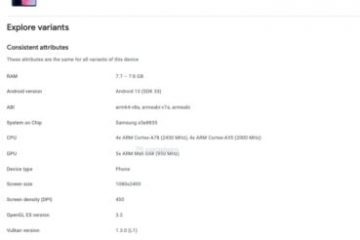Comparado ao iOS da Apple, o sistema operacional Android ganhou a reputação de oferecer aos usuários de smartphones mais opções de personalização desde o início-mas há ainda mais recursos do Android para personalizar escondidos atrás de menus secretos como as opções do desenvolvedor. Apesar do nome, as opções de desenvolvedor do Android podem beneficiar a todos, mas você precisa desbloqueá-las primeiro.
O menu de opções de desenvolvedor oculto no Android pode ser útil em uma ampla variedade de usos, desde forçar todos os aplicativos a funcionarem com modo de tela dividida para experimentar os próximos recursos antes de todos. Você pode até mesmo desbloquear ferramentas exclusivas para tablets em telefones ou atualizar sua interface para uma melhor experiência para canhotos. O melhor de tudo é que as opções do desenvolvedor podem ser redefinidas facilmente, para que você não precise se preocupar em bagunçar seu telefone e esquecer o que fez.
Você pode usar as opções do desenvolvedor em qualquer telefone Android, mas o processo para desbloquear o menu oculto pode variar um pouco de dispositivo para dispositivo. Primeiro, mostraremos como desbloquear opções de desenvolvedor para compilações padrão do Android e, em seguida, abordaremos algumas variações para skins Android específicas do fabricante.
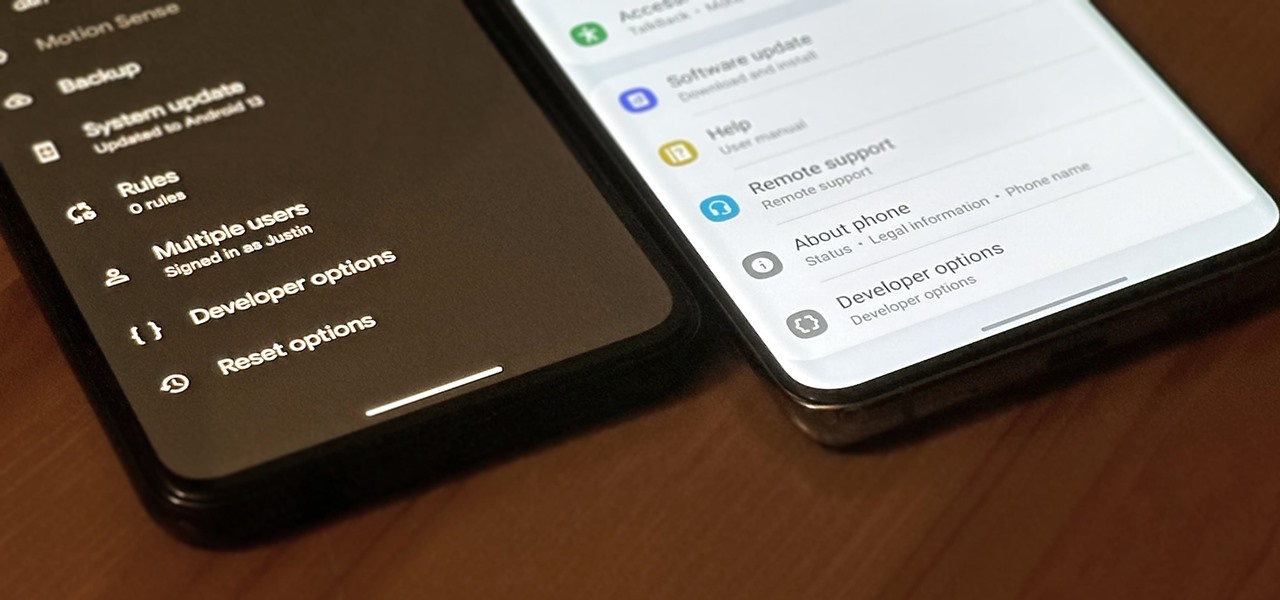
Depois de desbloquear as opções do desenvolvedor
Depois de usar um dos métodos abaixo para desbloquear o menu secreto de opções do desenvolvedor do seu dispositivo Android, você pode acessá-lo como qualquer outro menu no aplicativo Configurações. Você pode procurar na lista recursos interessantes para experimentar ou procurar algo específico usando a ferramenta de pesquisa Configurações, que agora está dentro do menu”Opções do desenvolvedor”.
Para desfazer todas as opções de desenvolvedor que você alterou para começar do zero, desative”Usar opções do desenvolvedor”,”Ativado”ou algo semelhante no menu e, em seguida, ative-o novamente. Você também pode reverter configurações individuais se lembrar quais são.
Método 1: Stock Android, OxygenOS, Pixel UI, Xperia UI
Abra o aplicativo Configurações em seu telefone e localize”Build number”através do menu”Sobre o telefone”e toque nele sete vezes. Após o terceiro toque, toasts deve aparecer para que você saiba quantos toques são deixados. Após o sétimo toque, você será solicitado a inserir o PIN do seu dispositivo. Depois de fazer isso, você receberá uma confirmação de brinde:”Você agora é um desenvolvedor!”Agora, volte para a página principal de Configurações e, desta vez, abra o submenu recém-desbloqueado”Opções do desenvolvedor”por meio do menu”Sistema”.
Para simplificar:
Abra o aplicativo Configurações. Selecione”Sobre o telefone”. Toque em”Número da compilação”sete vezes. Digite seu padrão, PIN ou senha para confirmar.”Agora você é um desenvolvedor!”Retorne à visualização principal do aplicativo Configurações. Selecione”Sistema”. Selecione”Opções do desenvolvedor”.
Funciona em:
Pixel UI (modelos Google Pixel) OxygenOS (modelos OnePlus) Xperia UI (modelos Sony Xpepria) Stock Android
Método 2: One UI
Abra o aplicativo Configurações. Selecione”Sobre o telefone”. Selecione”Informações de software”. Toque em”Número da compilação”sete vezes. Digite seu padrão, PIN ou senha para confirmar.”O modo de desenvolvedor foi ativado.”Retorne à visualização principal do aplicativo Configurações. Selecione”Opções do desenvolvedor”.
Funciona em:
One UI (modelos Samsung Galaxy)
Método 3: MIUI
Abra o aplicativo Configurações. Selecione”Sobre o telefone”. Toque em”versão MIUI”sete vezes. Digite seu padrão, PIN ou senha para confirmar.”Agora você é um desenvolvedor!”Retorne à visualização principal do aplicativo Configurações. Selecione”Configurações adicionais”. Selecione”Opções do desenvolvedor”.
Funciona em:
MIUI (modelos Xiaomi)
Método 4: ColorOS
Abra o aplicativo Configurações. Selecione”Sobre o dispositivo”. Selecione”Versão”. Toque em”Número da compilação”sete vezes. Digite seu padrão, PIN ou senha para confirmar.”Agora você está no modo Desenvolvedor!”Retorne à visualização principal do aplicativo Configurações. Selecione”Configurações do sistema”. Selecione”Opções do desenvolvedor”.
Funciona em:
ColorOS (modelos Oppo)
Método 5: HarmonyOS
Abra o aplicativo Configurações. Selecione”Sistema”. Selecione”Sobre o telefone”. Toque em”Número da compilação”sete vezes. Digite seu padrão, PIN ou senha para confirmar.”Agora você é um desenvolvedor!”Retorne ao menu”Sistema”. Selecione”Opções do desenvolvedor”.
Funciona em:
HarmonyOS (modelos Huawei)
Método 6: Fire OS
Abra o aplicativo Configurações. Selecione”Opções do dispositivo”. Selecione”Sobre o Fire Tablet”. Toque em”Número de série”sete vezes. Retorne ao menu”Opções do dispositivo”.”Selecione”Opções do desenvolvedor”.
Funciona em:
Fire OS (modelos Amazon Fire)
Método 7: Nothing OS
Abra o aplicativo Configurações. Selecione”Sobre o telefone.”Selecione”Informações do software.”Toque em”Número da compilação”sete vezes. Digite seu padrão, PIN ou senha para confirmar.”Agora você é um desenvolvedor!”Retorne à visualização principal do aplicativo Configurações. Selecione”Sistema”. Selecione”Opções do desenvolvedor.”
Funciona em:
Nothing OS (Nothing Phone models)
Não perca: Como ver senhas para Wi-Fi Redes às quais você conectou seu dispositivo Android
Mantenha sua conexão segura sem uma fatura mensal. Obtenha uma assinatura vitalícia do VPN Unlimited para todos os seus dispositivos com uma compra única na nova Gadget Hacks Shop e assista ao Hulu ou Netflix sem restrições regionais, aumente a segurança ao navegar em redes públicas e muito mais.
Compre agora (80 % de desconto) >
Outras ofertas que valem a pena conferir:
Foto da capa de Justin Meyers/Gadget Hacks; capturas de tela de Tommy Palladino/Gadget Hacks